美图秀秀IOS系统操作使用手册
美图秀秀工具详细介绍

美图秀秀是一款很好用的免费图片处理软件,不用学习就会用,比PS简单很多。
独有的图片特效、美容、拼图、场景、边框、饰品等功能,加上每天更新的精选素材,可以让你1分钟做出影楼级照片,还能一键分享到新浪微博、人人网。
继PC版之后,美图秀秀又推出了iPhone版、Android版、iPad版及网页版,目前美图秀秀在各大软件站的图片类高居榜首,同时在App Store、Android电子市场摄影类长期位居第一。
最新版本版本号:3.1.6.1001正式版软件大小:20.8MB更新时间:2012-06-20更新内容:1.优化消除笔的体验2.新增美图画报版本号:3.1.5.1001正式版软件大小:20.8MB更新时间:2012-06-1更新内容:1.新增“影楼-云端特效”2.新增“会员-流年特效”版本号:3.1.4.1001正式版软件大小:20.7MB更新时间:2012-05-18更新内容:1.新增“艺术-油画特效”版本号:3.1.3.1001正式版软件大小:19.4MB更新时间:2012-04-27更新内容:1.支持新浪微博帐号登录2.会员素材引导窗口大图预览版本号:3.1.2.1001正式版软件大小:19.4MB更新时间:2012-04-13更新内容:1.升级拼图体验,拼图模式随心切换版本号:3.1.1.1001正式版软件大小:20.2MB更新时间:2012-03-23更新内容:1.新增“智能补光”功能2.优化亮度调节版本号:3.1.0.1001正式版软件大小:20.2MB更新时间:2012-03-9更新内容:1.新增会员特效“时光隧道”和“后青春”2.优化炫彩边框3.更新第一次打开的操作引导图片版本号:3.0.9.1001正式版软件大小:19.5MB更新时间:2012-02-24更新内容:1.新增神奇“消除笔”功能2.优化会员注册流程版本号:3.0.8.1001正式版软件大小:18.7MB更新时间:2012-02-10更新内容:1.更新情人节素材2.优化“欢迎首页”3.优化体验,提高软件稳定性版本号:3.0.7.1001正式版软件大小:18.7MB更新时间:2012-01-17更新内容:1.新增一键分享到qq空间相册2.优化会员登录与注册3.优化酷盘组件下载方式版本号:3.0.6.1001正式版软件大小:18.9MB更新时间:2011-12-31更新内容:1.新增会员专享精美素材2.新增会员登录与注册版本号:3.0.5.1001正式版软件大小:19.3 MB更新时间:2011-12-16更新内容:1.新增lomo特效“移轴镜头”2.新增艺术特效“古典素描”3.保存与分享增加“发到酷盘”4.增加了圣诞皮肤版本号:3.0.4.1001正式版软件大小:17.8 MB更新时间:2011-12-2更新内容:1.新增LOMO特效“反转色”2.新增艺术特效“写生素描”3.修正软件bug,优化体验版本号:3.0.3.1001正式版软件大小:16.5 MB更新时间:2011-11-18更新内容:1.修改崩溃,提高软件稳定性版本号:3.0.2.1001正式版软件大小:16.5 MB更新时间:2011-11-4更新内容:1.皮肤美白新弹窗样式2.优化第一次打开软件的操作引导3.美容左侧栏增加假发的入口引导4.修正点击保存,软件自动关闭的bug版本号:3.0.1.1000正式版软件大小:16.8 MB更新时间:2011-10-11更新内容:1.优化模板拼图边框大小2.优化第一次打开的操作引导3.修正打开软件出现崩溃的bug4.修正输入法无法切换的bug版本号:3.0.0正式版软件大小:16.4 MB更新时间:2011-9-27更新内容:1.全新的界面设计2.合理的功能布局3.更人性的素材结构4.新增图片信息exif版本号:2.7.6.1000正式版软件大小:16.9 MB更新时间:2011-9-2更新内容:1.新增智能磨皮功能。
美图秀秀教学教程(全)

美图秀秀处理手机自拍照片作者:meitu 来源:网络发表时间:2010-5-8 14:21:38我们经常用手机来进行拍照和自拍,但手机照的效果毕竟无法与专业的相机相比,常常有各种颜色黯淡,噪点,清晰度等问题.今天我们就用美图秀秀来处理这些手机照片的硬伤,调出MM照片的漂亮风采.硬伤一:噪点多处理办法:磨皮祛痘、柔光因为像素偏低,手机照基本都存在噪点多的问题。
用美图秀秀的柔光特效与磨皮祛痘功能都可在很大程度上缓解这一硬伤。
其中磨皮祛痘功能在降噪同时还能起到美化肌肤的作用喔。
小贴士:依照相片噪点的多少可选取不同程度的一键磨皮功能,一般运用轻度或者中度的磨皮去噪就可以了。
去噪然后可点击“对比”按钮观察处理前后对比图。
硬伤二:模糊处理办法:锐化通常经过降噪处理后,会让原本就不清楚的手机照变得越加模糊。
这时候对相片执行锐化处理就再合适但了。
运用“照片处理”标签下的“锐化”特效,一键就可以了增加自拍照的清楚度。
硬伤三:颜色黯淡处理办法:智能绘色、对比度及颜色饱和度调整受到拍摄时间与环境的影响,手机照都存在不同程度的颜色偏差。
对于颜色黯淡问题,首选智能绘色特效就能让相片色彩鲜明靓丽。
但智能绘色可不是所有相片都适用喔,对于颜色偏差比较较小的相片可调试“红粉佳人”等另外特效。
假如对一键特效处理后的相片不是太满足,还可恰当调整一下颜色饱和度与对比度,这对改善相片色调也有不同凡响的效果。
经过这几个过程的容易处理,相片质量增加不少吧?虽然不可能达到高像素相机的效果,可是至少不会沦为“废片”了。
再来看看一样处理后的另外相片效果吧。
各位别再将手机里的自拍照废弃的堆着了,事实证实容易的美化处理后,低质相片相同可“变废为宝”的喔。
美图秀秀轻松制作个性剪影画作者:meitu 来源:网络发表时间:2010-5-8 14:21:24宝贝一天一天的长大了,电脑里的宝贝照片也越来越多了,你在处理这么多照片的时候是不是感觉很多都是大同小异,难以出彩呢?今天我们就用美图秀秀制作一种剪影风格的照片效果,非常简单快速哦~先看完成效果图:效果很特殊吧?操作也不难,这就给各位示范下:由于做剪影效果想要人的框架很分明,因此我们先对照片执行锐化。
美图秀秀的使用技巧五
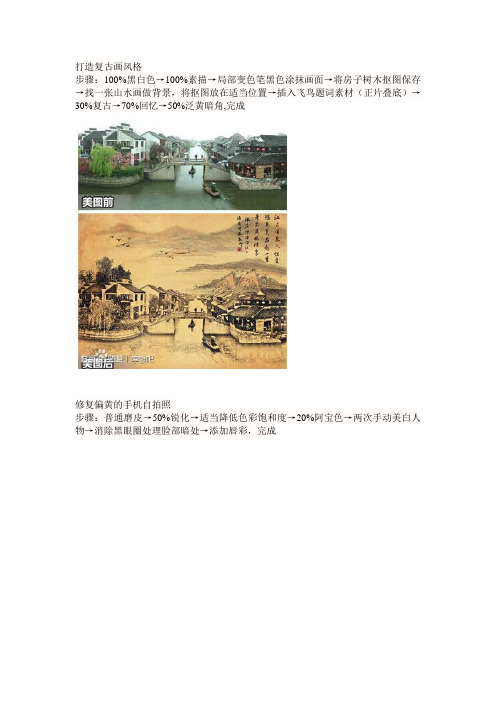
打造复古画风格
步骤:100%黑白色→100%素描→局部变色笔黑色涂抹画面→将房子树木抠图保存→找一张山水画做背景,将抠图放在适当位置→插入飞鸟题词素材(正片叠底)→30%复古→70%回忆→50%泛黄暗角,完成
修复偏黄的手机自拍照
步骤:普通磨皮→50%锐化→适当降低色彩饱和度→20%阿宝色→两次手动美白人物→消除黑眼圈处理脸部暗处→添加唇彩,完成
打造文艺范素描效果
步骤:100%锐化→70%素描→70%写生素描→35%复古lomo→稍微提高下图片的清晰度。
完成
美图美化
具体步骤:使用抠图笔抠取除天空以外部分→在“抠图换背景”编辑框中更换蓝天白云背景图→点击“局部变色笔”,使用蓝色涂抹天空,绿色涂抹草地→100%粉红
佳人、30%暖化、60%HDR、30%经典HDR→添加文字素材,完成
打造清新的糖水片!
具体步骤:调高亮度,调低对比图和色彩饱和度→50%淡雅→100%粉红佳人,完成
消痘印
具体步骤:用消除笔消除痘印→普通磨皮(中度)→提高清晰度→30%HDR,完成。
美图秀秀教程
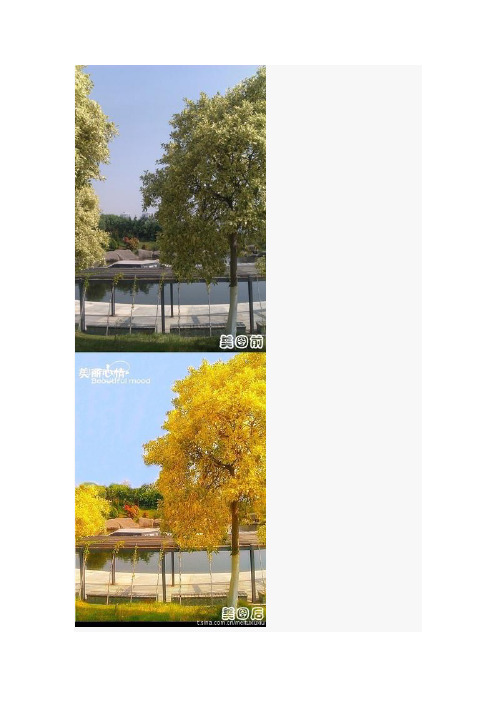
打造秋意景象!具体步骤:1.裁剪出两棵树中间的天空,用来遮挡左侧的树叶;2.消除黑眼圈功能处理细节;3.柔光特效1次,智能绘色2次,暖化1次,调整暖化透明度;4.局笔部变色,用黄色涂抹树;5.调整清晰度;6.选择文字模板素材,调整位置大小及透明度即可!给人物美容!具体步骤:深蓝泪雨特效---力度12%局部磨皮去斑---一键局部磨皮后橡皮擦去眼睛,嘴巴,帽子,头发部分---59%阿宝色特效---加一个眼睛的黑眼影透明度调整为33%!搞定啦!!具体步骤:1.美白高度执行两次,2.超级磨皮,3.阿宝色,4.冷色渐变,透明度50%,5.调节色彩值至偏绿色,6.选择闪图-多图闪图-下雨效果,7.调整闪图尺寸,完成!具体步骤:高度美白→轻度磨皮→眼睛放大→消除黑眼圈(把皮肤不均匀的地方都均匀化)→眼睛变色(最新:左4)→眼影(最新:左3)→睫毛(最热:上睫毛-右1,下睫毛-左5 右3)→加唇彩(桃红)→阿宝色→调整对比度、饱和度→锐化→影楼蓝调→拣光特效,完成!具体步骤:局部磨皮(力度36%)---快速磨皮2--50%黑眼影,50%下睫毛,50%下睫毛,全部正片叠底---瘦脸瘦身(力度80%)挺拔鼻子----加指甲饰品----35%阿宝色---70%拣光---22%冷色调--60%锐化---微调高对比度,色彩饱和度再来一张自己的,用美图秀秀检验自己的脸是否对称,具体步骤:打开一张正脸照片→裁剪下左半边→抠图换背景(用形状抠图抠下整张图),前景存为素材,设置背景白色保存→饰品用户自定义把刚才保存的素材打开左右翻转→调整大小和位置,用消除黑眼圈擦去照片接缝,保存!用同样的方法完成右半边,再做成拼图就完成啦!哎~我的脸悲剧啊这张简单了,具体步骤:复古黑白→50%胶片→对比强烈→添加文字模板,完成!具体步骤:磨皮去痘(力度30%)局部去除明显皮肤问题→快速磨皮3并用橡皮擦去眼睛→60%阿宝色→50%深蓝泪雨→50%锐化→轻度磨皮,用橡皮擦去眼睛→50%上、下睫毛正片叠底→20%锐化→50%冰灵→15%黑白→彩色参数,偏黄,微偏青→微调高对比度→加文字亲手制作自己的电子明信片,具体步骤:打开图片→抠图换背景(矩形抠图)→选择左一明信片背景→调节好大小位置后确定→添加各种饰品或者输入想说的文字,还有邮编,电子明信片就搞定啦!鉴于有同学问另外一个相册里的logo怎么做,就把它挪到这来再发一遍。
美图秀秀使用方法

美图秀秀使用方法
美图秀秀是一款功能强大的图片处理软件,它可以帮助用户轻
松实现照片的美化、修饰和编辑等多种操作。
下面就让我们一起来
了解一下美图秀秀的使用方法吧。
首先,打开美图秀秀软件,你会看到一个简洁而直观的界面。
在界面的左侧是各种功能模块,包括美化、修图、拼图、素材等,
用户可以根据自己的需求选择相应的功能模块进行操作。
在美化模块中,用户可以对照片进行美肤、瘦身、美白等处理,让照片看起来更加美观自然。
而在修图模块中,用户可以进行图片
的裁剪、旋转、调整亮度、对比度等操作,让照片效果更加出色。
除了基本的美化和修图功能外,美图秀秀还提供了丰富的贴纸、滤镜、边框等素材,用户可以根据自己的喜好为照片添加各种特效,让照片呈现出不同的风格和效果。
此外,美图秀秀还支持照片的拼图功能,用户可以将多张照片
拼接在一起,制作出独特的图片作品。
而在素材模块中,用户可以
下载各种主题的素材,丰富照片的内容和表现形式。
在使用美图秀秀时,用户还可以根据需要调整照片的尺寸和格式,方便在不同的平台和设备上进行展示和分享。
总的来说,美图秀秀是一款功能全面、操作简单的图片处理软件,无论是日常生活中的照片美化,还是个人创作中的图片编辑,都能够得到很好的应用。
希望以上内容能够帮助到大家,让大家更加轻松地使用美图秀秀,创作出更加精彩的作品。
iOS开发系列--打造自己的“美图秀秀”
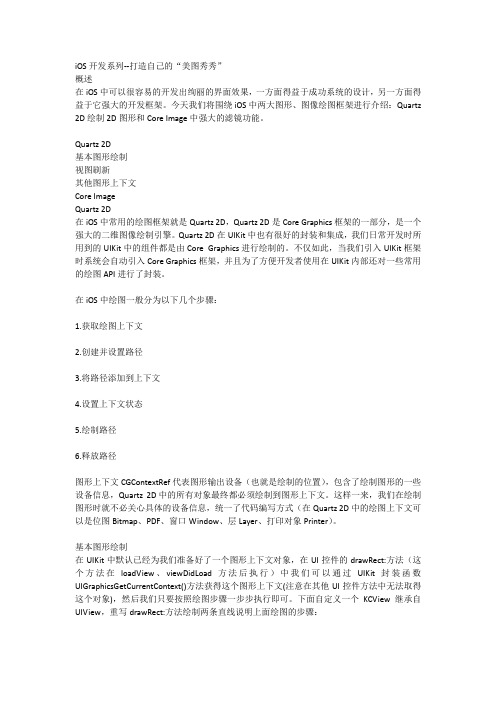
iOS开发系列--打造自己的“美图秀秀”概述在iOS中可以很容易的开发出绚丽的界面效果,一方面得益于成功系统的设计,另一方面得益于它强大的开发框架。
今天我们将围绕iOS中两大图形、图像绘图框架进行介绍:Quartz 2D绘制2D图形和Core Image中强大的滤镜功能。
Quartz 2D基本图形绘制视图刷新其他图形上下文Core ImageQuartz 2D在iOS中常用的绘图框架就是Quartz 2D,Quartz 2D是Core Graphics框架的一部分,是一个强大的二维图像绘制引擎。
Quartz 2D在UIKit中也有很好的封装和集成,我们日常开发时所用到的UIKit中的组件都是由Core Graphics进行绘制的。
不仅如此,当我们引入UIKit框架时系统会自动引入Core Graphics框架,并且为了方便开发者使用在UIKit内部还对一些常用的绘图API进行了封装。
在iOS中绘图一般分为以下几个步骤:1.获取绘图上下文2.创建并设置路径3.将路径添加到上下文4.设置上下文状态5.绘制路径6.释放路径图形上下文CGContextRef代表图形输出设备(也就是绘制的位置),包含了绘制图形的一些设备信息,Quartz 2D中的所有对象最终都必须绘制到图形上下文。
这样一来,我们在绘制图形时就不必关心具体的设备信息,统一了代码编写方式(在Quartz 2D中的绘图上下文可以是位图Bitmap、PDF、窗口Window、层Layer、打印对象Printer)。
基本图形绘制在UIKit中默认已经为我们准备好了一个图形上下文对象,在UI控件的drawRect:方法(这个方法在loadView、viewDidLoad方法后执行)中我们可以通过UIKit封装函数UIGraphicsGetCurrentContext()方法获得这个图形上下文(注意在其他UI控件方法中无法取得这个对象),然后我们只要按照绘图步骤一步步执行即可。
比较全地美图秀秀使用技巧
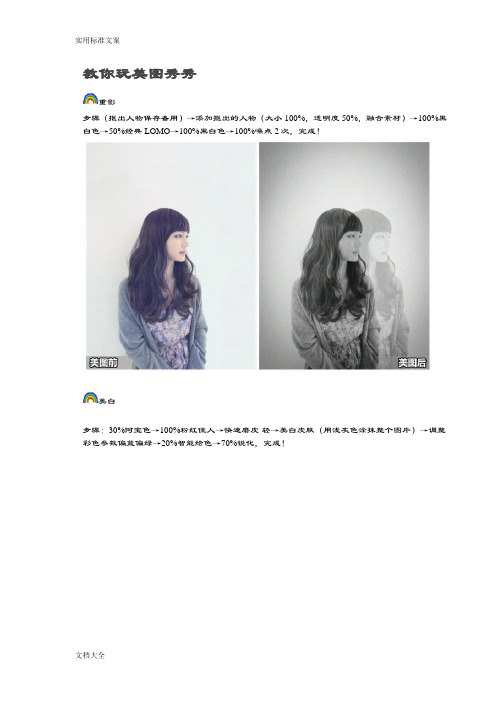
教你玩美图秀秀重影步骤(抠出人物保存备用)→添加抠出的人物(大小100%,透明度50%,融合素材)→100%黑白色→50%经典LOMO→100%黑白色→100%噪点2次,完成!美白步骤:30%阿宝色→100%粉红佳人→快速磨皮-轻→美白皮肤(用浅灰色涂抹整个图片)→调整彩色参数偏蓝偏绿→20%智能绘色→70%锐化,完成!德罗斯特效应步骤:选择自动抠图,抠取两只手,将羽化值调低点,点击前景作为素材后返回原图状态-点击插入一张图片,插入原图,调节好照片的大小角度,最后添加手部前景与原图重合.照片瞬间变得清新明亮步骤:100%冰灵→20%反转色→100%去雾→50%阿宝色→30%粉红佳人→用消除笔去掉脸上的痘痘→添加纹理边框,透明度调到45%→添加简单边框!丰胸步骤:美容-眼睛放大,设置画笔大小和力度,点击mm的胸部→瘦脸瘦身,修饰mm的曲线→60%锐化平扎妹纸有前途修复光线偏暗的车内自拍照手动美白人物三次→70%暖化→70%冰灵→自动磨皮(中)→80锐化,完成!美化照片步骤:100%去雾→手动美白人物→40%阿宝色→20%冰灵→50%经典HDR→20%智能绘色→手动美白人物,自动磨皮(轻)加文字,完成美化阴天拍的照片步骤:30%阿宝色→30%新日系→100%粉红佳人→100%全彩→100%HDR,完成!消除眼袋步骤:80%去雾→20%黑白→调整色偏偏黄偏青→手动磨皮结合消除笔去除明显疤痕→消除黑眼圈工具减淡眼袋-中度普通磨皮,橡皮擦擦出细节→100%锐化→100%噪点,完成!瘦身瘦脸瘦身→智能磨皮(中) →100%锐化→40%粉嫩系.毫无PS 痕迹我以后不会相信网络上的妹纸logo。
真心给跪了复古温馨色调步骤:普通磨皮(中)→60%锐化→100%暖化→30%经典HDR→25%深蓝泪雨→20%粉红佳人→添加炫彩边框(第二页第七个光晕边框,透明度为20%)剪影效果步骤:用抠图笔-自动抠图,扣取人物,保存→打开扣好的人物,降低对比度和色彩饱和度→打开夕阳原图,右键插入制作好的剪影→100%暖化。
美图秀秀教程(适用于新手)
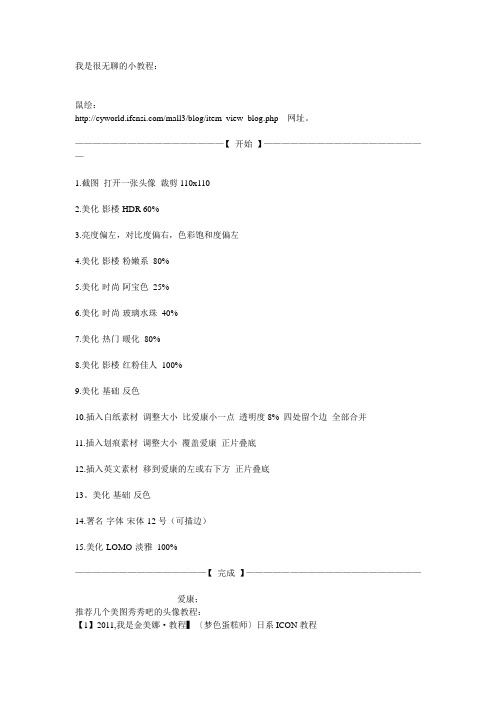
我是很无聊的小教程:鼠绘:/mall3/blog/item_view_blog.php 网址。
—————————————————【开始】———————————————————1.截图打开一张头像裁剪110x1102.美化-影楼-HDR 60%3.亮度偏左,对比度偏右,色彩饱和度偏左4.美化-影楼-粉嫩系80%5.美化-时尚-阿宝色25%6.美化-时尚-玻璃水珠40%7.美化-热门-暖化80%8.美化-影楼-红粉佳人100%9.美化-基础-反色10.插入白纸素材调整大小比爱康小一点透明度8% 四处留个边全部合并11.插入划痕素材调整大小覆盖爱康正片叠底12.插入英文素材移到爱康的左或右下方正片叠底13。
美化-基础-反色14.署名-字体-宋体-12号(可描边)15.美化-LOMO-淡雅100%———————————————【完成】————————————————————-----------------------------------爱康;推荐几个美图秀秀吧的头像教程:【1】2011,我是金美娜·教程▍〔梦色蛋糕师〕日系ICON教程/f?kz=1052859306【2】2011,我是啦啦啦·教程▍暗色鲜艳调色ICON戳戳戳/f?kz=1048928715【3】2011,我是鱼籽籽·教程▍那些被遗忘的往事【ICON】/f?kz=1041399516【4】2011,我是小佐君·教程▍你的笑好美动漫ICON教程/f?kz=1022709218【5】2011,我是水璃啊·教程▍冰蓝的心碎[ icon ]/f?kz=1021886304美图秀秀吧地址:/f/good?kw=%C3%C0%CD%BC%D0%E3%D0%E3&cid=8精品区图效中你可以看看你感兴趣的头像教程。
祝你早日成为爱康帝XD/f?kz=1021886304 全地址。
我喜欢======================格子字===========================/p/1163103806 网址步骤:新建输入画布大小(宽400 高200)“文字”——>“输入静态文字”选择喜欢的字体和颜色右键,“插入一张图片”插入你准备好的图片,整理好文字以及图片的位置保存下来再把刚才那张图打开“美容”——>“磨皮祛痘”“画笔大小”调整到100像素,“画笔力度”调整到40%左右如上面所示,涂一遍之后点击应用“美化”——>“局部马赛克”如上图所示,之后再点击应用“特效展示> 基础特效”的“基础”里面找到“锐化”,并点击三下“锐化”右键,插入一张图片,把前一张点出来正片叠底(融合)素材大小99%开始:最标准描边外发光字1.打开一张白纸。
美图秀秀 教程

他)→60%古铜色→58%锐化→33%阿宝色,完成具体步骤:裁剪→局部磨皮(力度30%)局部磨皮脸部→快速磨皮1→50%HDR→给睁的眼睛加50%黑眼影,45%上睫毛,给闭的眼睛加50%下睫毛,并全部正片叠底→60%阿宝色→48%锐化→局部变色笔(暗桔色)涂沫梨子皮,完成!步骤:圆角裁剪→局部磨皮(力度21%)处理远景,局部磨皮(力度15%)处理近景,打造移轴效果→60%智能绘色→调高亮度→HDR特效→微调高对比度→加轻松边框(简洁标签下的第2页)→裁剪,完成!选择“美容”菜单下的“消除黑眼圈”功能—》先将画笔力度调整为100%,然后选取地板附近的颜色,涂抹掉左边出现的路人甲—》接着选取马路和地板的颜色,涂抹图片上方的大型路人乙—》最后回到“美容”菜单下,进行皮肤美白,再用美白的颜色去除地板后不自然的部分。
具体步骤:瘦脸瘦身(力度80%)将嘴缩小→快速磨皮1→消除黑眼圈(去黑眼圈,修人脸下巴)→60%黑眼影,并正片叠底→60%上睫毛,50%下睫毛,并全部正片叠底→35%HDR→红粉佳人→35%阿宝色→调高色彩饱和度→轻度磨皮(用橡皮擦去眼睛,衣服)→36%锐化,完成【美图小技巧】具体步骤:局部变色笔(纯白色涂沫白云;蓝色涂沫天空;染发的第1个军绿色涂沫绿植)--90%炫光---HDR---调高色彩饱和度---微调高点对比度---15%锐化--调节色彩参数(偏黄),完成!80%上睫毛并正片叠底--快速磨皮1--64%HDR--45%冰录--加非主流印(雪花)饰品,并全部合并---唇彩(紫色涂沫嘴唇,多余处用橡皮擦去)--35%锐化--调高色彩饱和度--消除黑眼圈,去除左眼下的黑点,完成!抠图—》调整前景图片的透明度和羽化,更换一张很有童话FEEL的背景图片—》点击“边框”按钮,选择“炫彩”边框,在边框素材中选择自己最喜爱的素材搭配。
不但让图片效果更加梦幻,还能让抠图人物更加融合背景中,这就大功告成咯!1.时尚特效分类-50%阿宝色和20%紫色幻想。
美图秀秀使用说明
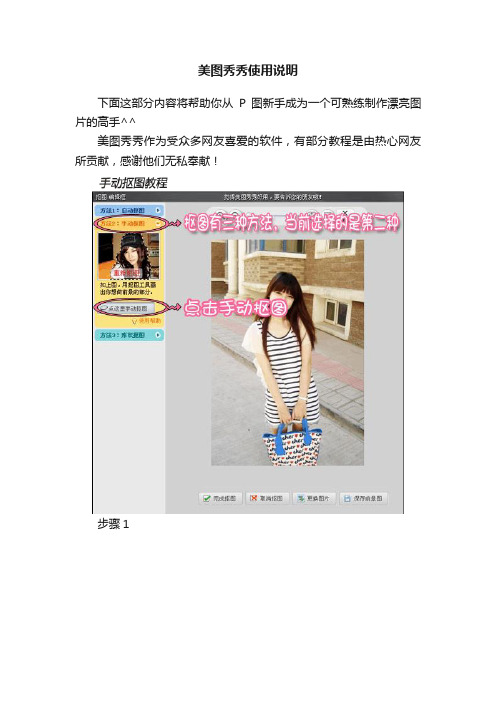
美图秀秀使用说明
下面这部分内容将帮助你从P图新手成为一个可熟练制作漂亮图片的高手^^
美图秀秀作为受众多网友喜爱的软件,有部分教程是由热心网友所贡献,感谢他们无私奉献!
步骤1
步骤2
步骤3
步骤4
步骤5
步骤6
1、如何制作多人摇头娃娃
第 7 页共 29 页
2、软件换肤
第 8 页共 29 页
第 9
页共 29 页
3、如何打开图片?
4、更改软件头像
第 10 页共 29 页第
11 页共 29 页
5、人像美容-磨皮
6、人像美容-加腮红
第 12 页共 29 页
第 13 页共 29 页
第 14 页共 29 页
9、小技巧-做对称的睫毛
第 15 页共 29 页
第 16 页共 29 页
第 17 页共 29 页
12、饰品调整透明度
第 18 页共 29 页
13、饰品为什么动不了?
第 19 页共 29 页。
(完整版)美图秀秀教程(最新,最全)
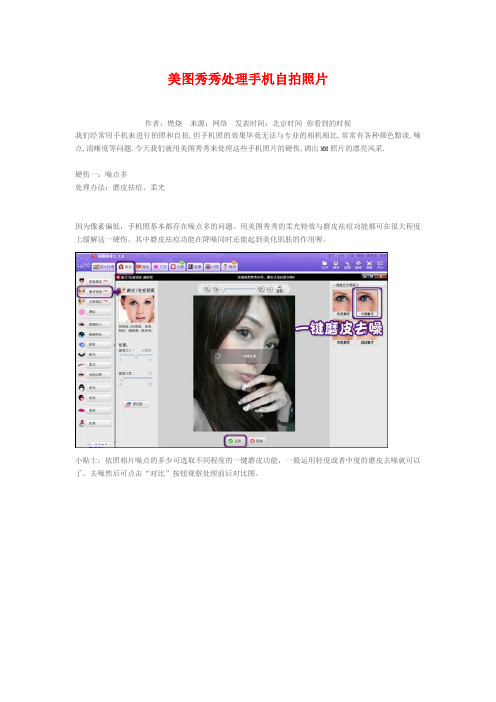
美图秀秀处理手机自拍照片
作者:燃烧来源:网络发表时间:北京时间你看到的时候
我们经常用手机来进行拍照和自拍,但手机照的效果毕竟无法与专业的相机相比,常常有各种颜色黯淡,噪点,清晰度等问题.今天我们就用美图秀秀来处理这些手机照片的硬伤,调出MM照片的漂亮风采.
硬伤一:噪点多
处理办法:磨皮祛痘、柔光
因为像素偏低,手机照基本都存在噪点多的问题。
用美图秀秀的柔光特效与磨皮祛痘功能都可在很大程度上缓解这一硬伤。
其中磨皮祛痘功能在降噪同时还能起到美化肌肤的作用喔。
小贴士:依照相片噪点的多少可选取不同程度的一键磨皮功能,一般运用轻度或者中度的磨皮去噪就可以了。
去噪然后可点击“对比”按钮观察处理前后对比图。
硬伤二:模糊
处理办法:锐化
通常经过降噪处理后,会让原本就不清楚的手机照变得越加模糊。
这时候对相片执行锐化处理就再合适但了。
运用“照片处理”标签下的“锐化”特效,一键就可以了增加自拍照的清楚度。
硬伤三:颜色黯淡
处理办法:智能绘色、对比度及颜色饱和度调整
受到拍摄时间与环境的影响,手机照都存在不同程度的颜色偏差。
对于颜色黯淡问题,首选智能绘色特效就能让相片色彩鲜明靓丽。
但智能绘色可不是所有相片都适用喔,对于颜色偏差比较较小的相片可调试“红粉佳人”等另外特效。
假如对一键特效处理后的相片不是太满足,还可恰当调整一下颜色饱和度与对比度,这对改善相片色调也有不同凡响的效果。
经过这几个过程的容易处理,相片质量增加不少吧?虽然不可能达到高像素相机的效果,可是至少不会沦为“废片”了。
再来看看一样处理后的另外相片效果吧。
软件操作手册范文

软件操作手册范文嗨,小伙伴们!今天来给大家讲讲美图秀秀这个超好用的软件,不管你是想把自己的自拍变得像明星一样耀眼,还是想给风景照加点小创意,它都能轻松搞定哦。
一、下载与安装。
1. 首先呢,你得找到美图秀秀的下载渠道。
你可以直接在手机应用商店(如果是手机版的话)或者电脑的软件下载网站搜索“美图秀秀”。
2. 找到之后就点击下载按钮,手机版就等着它自动安装好,电脑版按照安装提示一步步来就行,就像你平常安装其他软件一样简单,完全不用担心会很复杂。
二、打开软件。
1. 手机版。
在手机桌面上找到美图秀秀的图标,那个有着可爱的“MT”字母的小图标,然后轻轻一点就打开啦。
2. 电脑版。
安装好后,在桌面上或者开始菜单里找到美图秀秀的快捷方式,双击打开。
哇,一个充满各种有趣功能的界面就出现在你眼前啦。
三、基本功能操作。
1. 美化图片。
如果你想美化一张已经拍好的照片,在手机版里,点击首页的“美化图片”按钮,然后从你的相册里选择你想要美化的那张照片。
电脑版也是类似的,在首页找到“美化图片”这个选项,然后从本地文件夹里选择照片。
一旦照片打开,你就会看到下方有一排各种各样的功能选项。
比如“智能优化”,这就像一个魔法按钮,只要你一点,美图秀秀就会根据照片的情况自动调整颜色、亮度、对比度等,让照片瞬间好看很多。
如果自动优化的效果不完全符合你的心意,没关系,我们还有其他好玩的功能呢。
“滤镜”功能超酷的。
这里面有各种各样的滤镜,像清新风格的“日系清新”滤镜,能让照片看起来就像日本小清新电影里的画面一样;还有复古风格的“复古胶片”滤镜,能让你的照片瞬间有了老照片的感觉。
你只要左右滑动滤镜栏,就能看到不同滤镜在照片上的效果,看到满意的就停下来。
要是你觉得照片有点暗或者太亮,那就可以调整一下“亮度”。
你看,滑动那个亮度调节的小滑块,照片就会变亮或者变暗,你可以根据自己的感觉调整到最合适的程度。
同样的道理,“对比度”“饱和度”这些功能也可以通过滑动滑块来调整。
美图秀秀操作方法下载

美图秀秀操作方法下载
要下载美图秀秀操作方法,可以按照以下步骤进行操作:
1. 打开手机应用商店,如苹果应用商店(App Store)或安卓应用商店(Google Play)。
2. 在搜索框中输入“美图秀秀”。
3. 点击搜索结果中的“美图秀秀”应用图标。
4. 点击“下载”按钮,等待应用下载完成。
5. 下载完成后,点击“打开”按钮启动美图秀秀应用。
6. 在应用中,可以通过学习内置的操作指南或查看应用内的教程,了解美图秀秀的操作方法。
如果你已经安装了美图秀秀应用,但不清楚如何使用,可以在应用中寻找“帮助”或“设置”选项,查看使用说明书或操作手册。
请注意,以上步骤可能因不同的手机型号和操作系统而有所不同,但总体步骤是相似的。
根据手机型号和操作系统,你可以自行适当调整以上步骤。
美图秀秀使用全攻略

• 轻松打造素描效果!具体步骤:100%锐化→100%素描→略提高清 晰度→手动磨皮磨去毛躁处→局部变色笔(黑色涂抹头发和衣服) →25%复古→10%小清新→加文字,完成!
• 还原照片亮丽的色彩!具体步骤:略提高对比度,色彩饱 和度→局部变色笔(淡绿色涂爬山虎)→33%暖化→30% 深蓝泪雨→15%日系→17%亮红→60%锐化→100%去雾, 完成!
• 让你的照片更 亮丽!具体步 骤:76%去雾 →37%智能绘 色→35%暖黄 →33%反转色 →50%锐化, 完成
• 【美图秀秀作品集】一分钟把风景照转换成铅笔画!具体 步骤:适当调对比度→70%写生素描→80%古典素描 →100%去雾→局部变色(给图片上色)→80%智能绘色 →适当调清晰度→100%去雾→添加睫毛→适当的调整对 比图和清晰度→50%逆光,完成!
• 打造唯美的日 系淡雅风格! 具体步骤: 100%拣光 →50%淡雅 →50%阿宝色 →100%紫色幻 想→微调照片 颜色→添加文 字模板→点击 “裁剪”,勾 选“圆角裁 剪”,完成! •
• 教你轻松提亮肤色! 具体步骤:瘦身工具瘦胳膊→轻度磨 皮,用橡皮擦去眼睛和头发→轻度美白→80%阿宝色 →60%HDR→高度磨皮,用橡皮擦出人物的细节→稍加大 清晰度,完成! •
• 【美图小技巧】步骤:瘦脸瘦身(力度80%)修脖子,修 脸→局部磨皮(力度26%)处理脖子的颈纹和腋下→快速 磨皮1→美白轻度→阿宝色→80%雪花饰品并合并→一键 轻度磨皮并用橡皮擦去眼睛、头发、嘴巴→30%冰灵 →30%HDR,完成!
• 打造明星范,将平 凡生活照打造CD 封面效果! 具体 步骤:拣光+50% 淡雅+50%阿宝色 +50%紫色幻想+ 轻度磨皮+文字 完 成~ •
- 1、下载文档前请自行甄别文档内容的完整性,平台不提供额外的编辑、内容补充、找答案等附加服务。
- 2、"仅部分预览"的文档,不可在线预览部分如存在完整性等问题,可反馈申请退款(可完整预览的文档不适用该条件!)。
- 3、如文档侵犯您的权益,请联系客服反馈,我们会尽快为您处理(人工客服工作时间:9:00-18:30)。
美图秀秀
软件简介:美图秀秀是一款很好用的免费图片处理软件,不用学习就会用,比PS简单很多。
功能特点:
美图秀秀独有的图片特效、美容、拼图、场景、边框、饰品等功能,加上每天更新的精选素材,可以让你1分钟做出影楼级照片,还能一键分享到新浪微博、人人网。
目前美图秀秀在各大软件站的图片类高居榜首,同时在App Store摄影类长期位居第一。
下载安装:
在手机APP STORE或者电脑Itunes中搜索美图秀秀,根据系统提示操作即可免费下载安装。
使用介绍:
1、主界面:
2、屏幕右上角“小锦旗”点击会提供一些每日推荐使用的软件,再次点击收起。
3、屏幕右下角为“设置”功能,点击后可进行账号和功能的设置。
设置
4、美化图片:首次进入此功能项会提示打开访问照片的授权,未授权的会提示,
此时可通过设置—隐私—照片-
美图秀秀,开启允许访问。
5、下面就可以使用软件对照片进行制作了,选择一张需要美化的照片,点击“编辑”进行图片大小的裁剪,点击右上角对勾完成裁剪。
还可进行旋转和锐化,让图片人物更突出。
6、图片增强功能包括调色盒智能补光,可对照片进行色彩饱和度、亮度、对比度和光线的强弱的调整。
7、使用特效功能就可以好好的美一下啦,包括lomo、美颜、时尚、艺术等特殊效果。
8、最后可以加上自己喜欢的边框,还可在图片上添加文字,还有可爱会话气泡!一张完整美图秀就制作完成了
9、人像美容:智能美容包括:磨皮美白、祛斑祛痘、瘦脸瘦身、眼睛放大、祛黑眼圈、亮眼等多种功能。
很神奇的祛痘、美白效果
10、拼图:可从相机中选择已经制作好的图片进行拼图,分为模板、自由、海报和拼接。
11、素材中心:这里有你需要所有素材,你可以自己DIY 一张小试身手!。
